ghost系统之家最新下载图文教程
1、第一步,【小白一键重装系统】下载并打开,(在打开之前关闭安全软件)
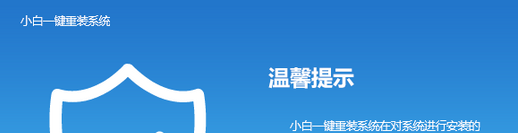
2、第二步,点击U盘模式

3、第三步,插入U盘,勾选
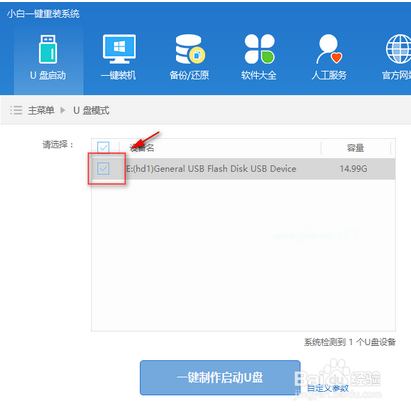
4、第四步,点击一键制作u盘

5、第五步,选择格式化模式,点击确定

6、第六步,选择想要的系统镜像下载并制作

7、第七步,制作中

8、第八步,重启电脑,进入bios设置,选择快捷启动键
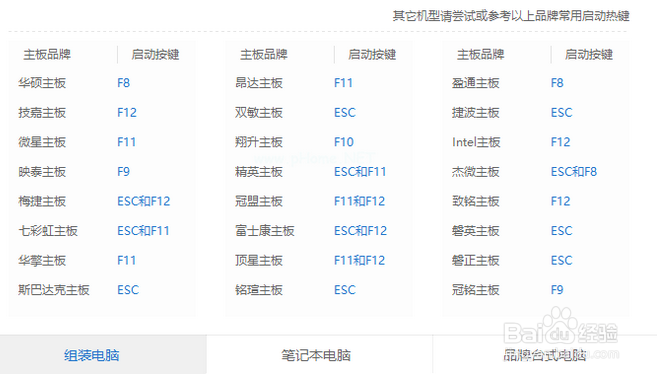
9、第九步,利用键盘【→,←】,将菜单选项移到BIOS
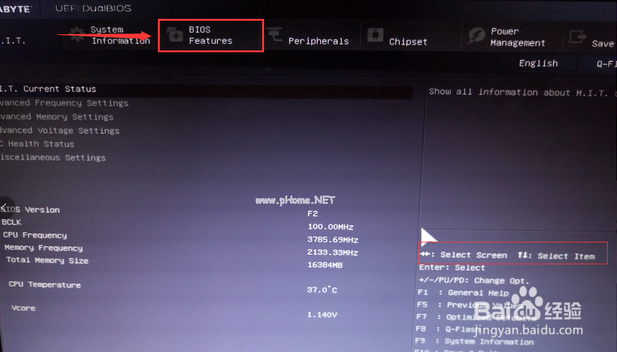
10、第十步,通过【↑,↓】将子菜单带有(USB)的启动下置顶(方便检索启动)

11、第十一步,点击yes

12、第十二步,进去windows启动管理器,选择一个启动(进行高级选项,按F8)

13、第十三步,进入安装

14、第十四步,设置系统,点击是

15、第十五步,安装驱动
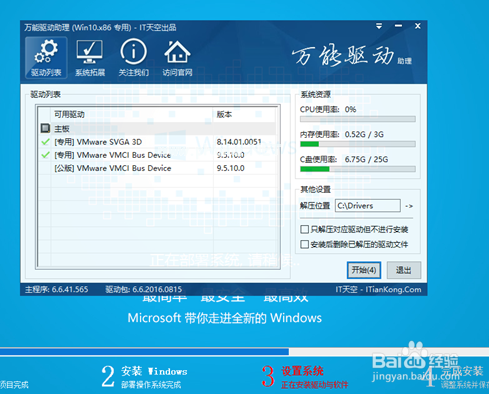
16、第十六步,安装成功,完成
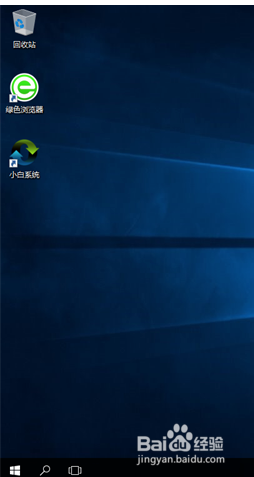
声明:本网站引用、摘录或转载内容仅供网站访问者交流或参考,不代表本站立场,如存在版权或非法内容,请联系站长删除,联系邮箱:site.kefu@qq.com。
阅读量:75
阅读量:21
阅读量:91
阅读量:87
阅读量:101